Hervorragende Software und praktische Tutorials
Xray-Panel-Visualisierungspanel X-UI, Echtzeitüberwachung des Serverstatus
RöntgenDas Panel X-UI ist sehr praktisch und unterstütztWirklichkeitProtokoll, kann nicht nur visuell SS erstellen,V2ray、Röntgen、TrojanUnd andere gängige Protokolle. Sie können außerdem den Leistungsstatus des VPS und die Verkehrsnutzung in Echtzeit einsehen. Die mit der GO-Sprache entwickelte X-UI bietet eine bessere Leistung und einen sehr geringen Speicherverbrauch. Unterstützte Protokolle: reality,vless, Trojaner,Schattensocken, Dokodemo-Tür, Socken, http
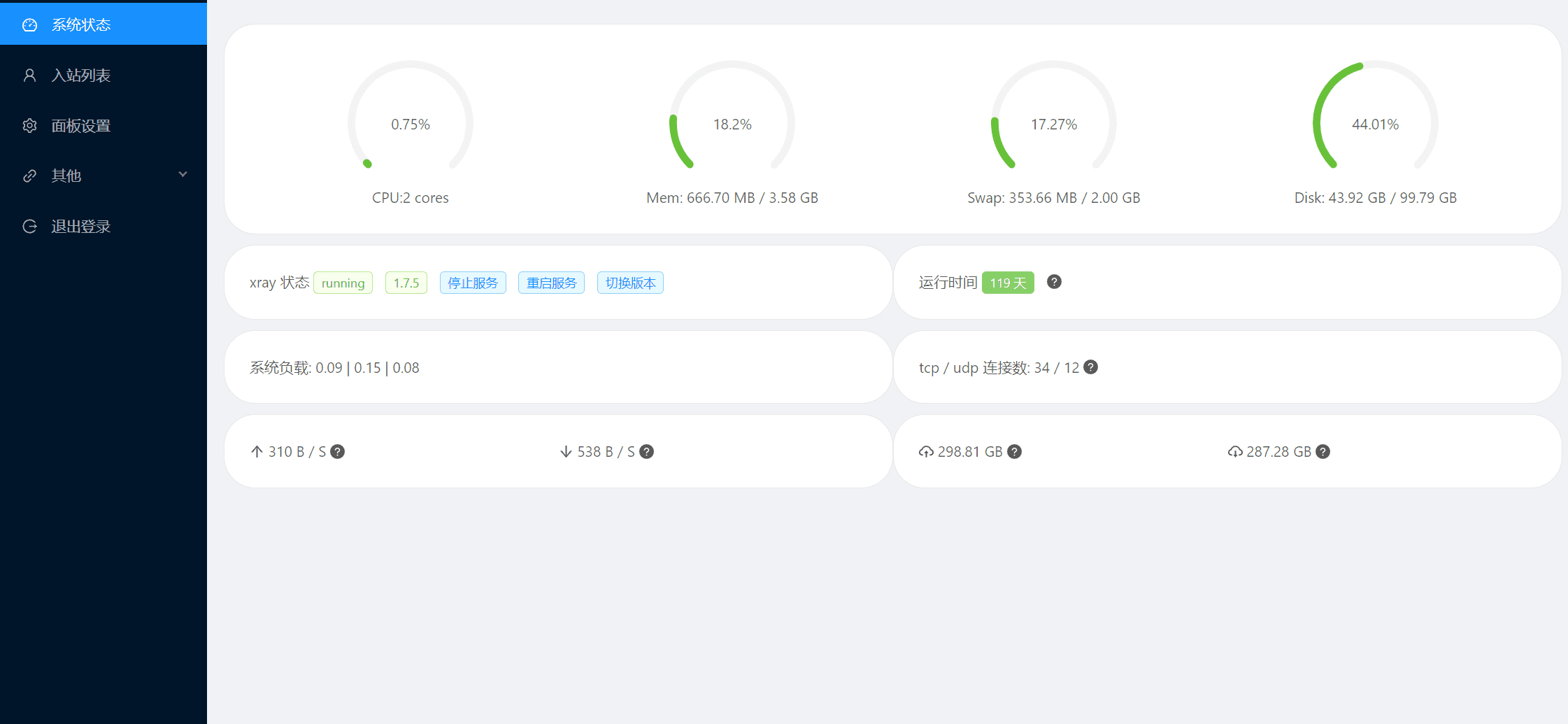
existierenGitHubAuf der Website gibt es mehrere X-UI-Zweigprojekte, die derzeit aktualisiert und gepflegt werden.
- Vaxilus X-UI-Projekt:https://github.com/vaxilu/x-ui (Die ursprüngliche Version des x-ui-Projekts wurde am 25. August 2021 eingestellt)
- FranzKafkaYus X-UI-Projekt:https://github.com/FranzKafkaYu/x-ui (Vom Eigentümer am 11. Dezember 2023 archiviert.)
- MHSanaeis 3x-ui-Projekt:https://github.com/MHSanaei/3x-ui (Das x-ui-Projekt wird kontinuierlich aktualisiert)
- qists xray-ui-Projekt:https://github.com/qist/xray-ui (Das x-ui-Projekt wird kontinuierlich aktualisiert)
- X-ui-Projekt von sing-web:https://github.com/sing-web/x-ui (Updates zum x-ui-Projekt sind bis zum 15. Juli 2023 verfügbar)
- x-ui-Projekt von alireza0:https://github.com/alireza0/x-ui(Das x-ui-Projekt wird kontinuierlich aktualisiert)
- Diditras x-ui-Projekt:https://github.com/diditra/x-ui (Projekt aktualisiert am 15. Mai 2023)
- X-ui englische Version:https://github.com/NidukaAkalanka/x-ui-english
Das X-UI-Projekt unterstützt die neuestenUnterstützen Sie das Reality-Protokoll, was derzeit auch ein relativ sicheres Protokoll ist!
Konfigurationsanforderungen für die X-UI-Installation
Erinnerung
- Mindestens 128 MB/256 MB+ empfohlen
Betriebssystem
Vaxilus X-UI-Projekt
Unterstützt Multiprotokoll- und Multi-User-Röntgenpanel
Einführung in die x-ui-Funktion von Vaxilu
- Systemstatusüberwachung
- Unterstützt Multi-User- und Multi-Protokoll-Betrieb sowie die Visualisierung von Webseiten
- Unterstützte Protokolle: Reality, Vmess, Vless, Trojan, Shadowsocks, Dokodemo-Door, Socks, http
- Unterstützt die Konfiguration weiterer Übertragungskonfigurationen
- Verkehrsstatistik, Verkehrslimit, Zeitlimit
- Anpassbare Röntgenkonfigurationsvorlagen
- Unterstützt https-Zugriffspanel (mit eigenem Domänennamen +SSLZertifikat)
- Unterstützt Ein-Klick-SSL-Zertifikatsantragund automatische Verlängerung
- Weitere erweiterte Konfigurationselemente finden Sie im Bereich
Installation von Vaxilus x-ui
bash <(curl -Ls https://raw.githubusercontent.com/vaxilu/x-ui/master/install.sh)
FranzKafkaYus X-UI-Projekt
Leichtes Xray Panel mit Multi-Protokoll und Multi-User am selben Port, unterstützt Englisch und Telegramm Roboter. Einfach zu bedienen und zu verwalten.
Unterstützt Single-Port-Multi-User- und Multi-Protokoll-Röntgenpanel,
Überwachen und verwalten Sie Ihre Proxy-Dienste schnell und einfach mit einem kostenlosen Telegram-Bot
⚡xtls-rprx-visionUndWirklichkeitFür einen schnellen Einstieg sieheHier
Einführung in die FranzKafkaYu x-ui-Funktion
- Systemstatusüberwachung
- Unterstützt Single-Port-Multi-User-, Multi-Protokoll- und Webseiten-Visualisierungsvorgänge
- Unterstützte Protokolle: Reality, Vmess, Vless, Trojan, Shadowsocks, Shadowsocks 2022, Dokodemo-Door, Socks, http
- Unterstützt mehr Transportkonfigurationen: http, tcp, ws, grpc, kcp, quic
- Verkehrsstatistiken, Verkehrslimit, Zeitlimit, One-Click-Reset und Geräteüberwachung
- Anpassbare Röntgenkonfigurationsvorlagen
- Unterstützt das HTTPS-Zugriffspanel (selbst bereitgestellter Domänenname + SSL-Zertifikat)
- Unterstützt die Beantragung eines SSL-Zertifikats mit nur einem Klick und die automatische Erneuerung
- Benachrichtigungs- und Steuerungsfunktionen des Telegram-Bots
- Weitere erweiterte Konfigurationselemente finden Sie unter Panel
FranzKafkaYu x-ui-Updateverlauf
- 18.07.2023: Reality-Ziel- und Servernamen zufällig generieren, Microsoft-Domänennamen entfernen; Sniffing-Konfiguration verfeinern
- 10.06.2023: GeöffnetTLSAutomatische Wiederverwendung von Panel-Zertifikaten und Domänennamen; Hinzufügen von Hot-Reload-Einstellungen für Zertifikate; Optimierung der Gerätebeschränkungsfunktion
- 09.04.2023: Reality-Unterstützung; Unterstützung neuer Telegramm-Bot-Steuerbefehle
- 05.03.2023: Unterstützung für das Ablaufzeitlimit des Benutzers; zufällige Generierung von Benutzernamen, Passwörtern und Ports
- 09.02.2023: Unterstützt Benutzerverkehrsbeschränkungen und Statistiken innerhalb eines einzelnen Ports; unterstützt VLESS-UTL-Konfiguration und Freigabelink-Export
- 07.12.2022: Geräte-Parallelitätslimit hinzugefügt; TLS-Konfiguration verfeinert, unterstützt die Auswahl von minVersion, maxVersion und CipherSuites
- 14.11.2022: Flusssteuerungsoption „xtls-rprx-vision“ hinzufügen; Geo automatisch aktualisieren und Protokolle in regelmäßigen Abständen löschen
- 23.10.2022: Vollständige Englischunterstützung implementieren; Funktion zum Teilen von Links im Batch-Export hinzufügen; Seitendetails und Telegrammbenachrichtigungen optimieren
- 11.08.2022: Implementierung von Vmess/Vless/Trojan Single-Port-Multi-User; Hinzufügen einer Erinnerung an die CPU-Auslastungsgrenze
- 28.07.2022: Acme-Standalone-Modus zum Beantragen von Zertifikaten hinzugefügt; automatischer Keep-Alive-Mechanismus für X-UI hinzugefügt; Kompilierungsoptionen zur Anpassung an mehr Systeme optimiert
- 24.07.2022: Automatische Generierung des Stammpfads des Panels, Funktion zum automatischen Zurücksetzen des Knotenverkehrs und Benachrichtigungsfunktion bei Änderungen des Geräte-IP-Zugriffs hinzugefügt
- 21.07.2022: Erinnerung an Änderung des Knoten-IP-Zugriffs hinzugefügt, Stopp-/Neustart-Funktion für Xray im Webpanel hinzugefügt, einige Übersetzungen optimiert
- 11.07.2022: Erinnerung an Knotenablauf, Verkehrswarnstrategie hinzufügen, Telegram-Bot-Knotenreplikation hinzufügen, Freigabelink erhalten usw.
- 03.07.2022: Telegram-Bot-Funktion überarbeitet, Befehlssteuerung erfordert keine Tastatureingabe mehr; zugrunde liegende Übertragungskonfiguration für Trojaner hinzugefügt
- 19.06.2022: Neue Chiffre von Shadowsocs2022 hinzugefügt, Knotensuche und Verkehrsbereinigungsfunktionen mit einem Klick hinzugefügt
- 14.05.2022: Befehlssteuerungsfunktion für Telegram-Bot hinzugefügt, die das Schließen/Öffnen/Löschen von Knoten usw. unterstützt.
- 25.04.2022: HinzugefügtSSHLogin-Erinnerung, Panel-Login-Erinnerung
- 23.04.2022: Weitere Telegram-Bot-Erinnerungsfunktionen hinzufügen
- 16.04.2022: Funktion zum Einrichten eines Telegram-Bots im Panel hinzugefügt
- 12.04.2022: Benachrichtigungserinnerung des Telegram-Bots optimieren
- 06.04.2022: Installations-/Aktualisierungsprozess optimieren, Funktion zur Zertifikatsausstellung hinzufügen, Telegram-Bot-Push-Funktion hinzufügen
FranzKafkaYu x-ui Installation
Stellen Sie vor der Installation sicher, dass Ihr System unterstütztbashUmgebung und das Systemnetzwerk ist normal
⚡Sie können diesen Befehl auch verwenden, um ein Upgrade von der Originalversion durchzuführen, ohne dass die Daten verloren gehen.⚡
bash <(curl -Ls https://raw.githubusercontent.com/FranzKafkaYu/x-ui/master/install.sh)
Englische Benutzer verwenden den folgenden Befehl, um die englische Supportversion zu installieren:
bash <(curl -Ls https://raw.githubusercontent.com/FranzKafkaYu/x-ui/master/install_en.sh)
Um eine bestimmte Version zu installieren, können Sie die Versionsnummer im obigen Befehl angeben, beispielsweise0.3.4.4, der Installationsbefehl lautet wie folgt:
bash <(curl -Ls https://raw.githubusercontent.com/FranzKafkaYu/x-ui/master/install.sh) 0.3.4.4
MHSanaeis 3x-ui-Projekt
Xray Panel unterstützt mehrere Protokolle, mehrere Benutzer, Ablauf- und Verkehrs- und IP-Beschränkungen (Vmess & Vless & Trojaner & ShadowSocks & Wireguard). Erweitertes Web Panel • Basiert auf Xray Core.
Kontaktinformationen zum Projekt:t.me/panel3xui

Einführung in die 3x-ui-Funktion von MHSanaei
- Systemstatusüberwachung
- Suche in allen Inbound- und Kunden
- Dunkles/Helles Design
- Unterstützt mehrere Benutzer und mehrere Protokolle
- Unterstützte Protokolle, einschließlich VMess, VLESS, Trojan, Shadowsocks, Dokodemo-door, Socks, HTTP, Wireguard
- Unterstützt native XTLS-Protokolle, einschließlich RPRX-Direct, Vision, REALITY
- Verkehrsstatistik, Verkehrslimits, Ablaufzeitlimit
- Anpassbare Röntgenkonfigurationsvorlagen
- Unterstützt HTTPS-Zugriffsbereich (selbst bereitgestellter Domänenname + SSL-Zertifikat)
- Unterstützt die Beantragung eines SSL-Zertifikats mit nur einem Klick und die automatische Erneuerung
- Weitere Informationen zu erweiterten Konfigurationselementen finden Sie im Panel
- API-Routing korrigieren (Benutzereinstellungen werden mithilfe der API erstellt)
- Unterstützt das Ändern der Konfiguration über verschiedene im Bedienfeld verfügbare Elemente.
- Unterstützt den Export/Import von Datenbanken vom Panel
MHSanaeis 3x-ui-Installation und -Upgrade
bash <(curl -Ls https://raw.githubusercontent.com/mhsanaei/3x-ui/master/install.sh)
Installieren Sie eine benutzerdefinierte Version. Um die gewünschte Version zu installieren, fügen Sie die Version am Ende des Installationsbefehls hinzu. Beispiel für Version v2.2.1:
bash <(curl -Ls https://raw.githubusercontent.com/mhsanaei/3x-ui/master/install.sh) v2.2.1
Screenshots von 3x-ui von MHSanaei
qists xray-ui-Projekt
Die Systemstatusüberwachung unterstützt mehrere Protokolle und Webseitenvisualisierungen. Unterstützte Protokolle: vmess, vless, trojan, shadowsocks, dokodemo-door, socks, http. Unterstützt die Konfiguration weiterer Übertragungskonfigurationen. Verkehrsstatistiken, Begrenzung des Datenverkehrs und Zeitverkürzung. Anpassbare Xray-Konfigurationsvorlagen. Unterstützt das HTTPS-Zugriffspanel (selbst bereitgestellter Domänenname + SSL-Zertifikat). Weitere erweiterte Konfigurationselemente finden Sie im Panel.
qists xray-ui-Änderungsprotokoll
8.8.2023 Auf die neuesten Abhängigkeiten aktualisiert und Fragmente hinzugefügt, um die veröffentlichten TCP-Segmente zu steuern, die das Überprüfungssystem in einigen Fällen täuschen können, beispielsweise durch Umgehen der SNI-Blacklist.Client-Konfigurationsmodulreferenz Offizielle Konfigurationsdokumentation
29.5.2023: Hinzufügen und Ändern des xray-ui crontab-Befehls, um GeoIP-Updates zur geplanten Aufgabe hinzuzufügen. Die Standardausführungszeit ist 1:30 Uhr. Sie können die Datei /etc/crontab verwenden.
15.05.2023 xray-ui geoip hinzufügen IP-Bibliothek aktualisieren Datenbankimport und -export hinzufügen
2023.5.6 Korrigieren Sie die Mehrfachauswahl der CipherSuites-Konfiguration und ändern Sie das Trennzeichen von in : Ich habe es wie üblich hinzugefügt, ohne die Dokumentation zu lesen. Schade. Wenn Sie CipherSuites zu Beginn konfiguriert haben, ändern Sie es bitte in „auto“, aktualisieren Sie anschließend und fügen Sie die Topologieschnittstelle hinzu.
2023.5.4 Sniff-Mehrfachauswahl, TLS-CipherSuites-Konfiguration, Mehrfachauswahl!
28.4.2023 REALITY-Sharing hinzugefügt, um SNI zufällig auszuwählen und so die Konfigurationslösung any_SNI_No_SNI einfach zu verwenden
2023.4.26Nginx-Frontend-SNI-Umleitung hinzufügen
24.4.2023 Ein-Klick-Update für GeoIP und Geosite hinzufügen GeoIP und Geosite hinzufügen Versionsnummer aktualisieren
qists xray-ui-Installation
bash <(curl -Ls https://raw.githubusercontent.com/qist/xray-ui/main/install.sh)
X-ui-Projekt von sing-web
Xray-Panel unterstützt mehrere Protokolle und mehrere Benutzer
Einführung in X-ui von sing-web
- Systemstatusüberwachung
- Unterstützt Multi-User-Multi-Protokoll, Multi-User am selben Port und Web-Visualisierungsbetrieb
- Unterstützte Protokolle: vmess, vless, trojan, shadowsocks, dokodemo-door, socks, http
- Unterstützt Vless/Trojan Reality
- Unterstützt die Konfiguration weiterer Übertragungskonfigurationen
- Verkehrsstatistik, Verkehrslimit, Limit-Ablaufzeit
- Anpassbare Röntgenkonfigurationsvorlagen
- Unterstützt das HTTPS-Zugriffspanel (selbst bereitgestellter Domänenname + SSL-Zertifikat)
- Unterstützt die Beantragung eines SSL-Zertifikats mit nur einem Klick und die automatische Erneuerung
- Weitere erweiterte Konfigurationselemente finden Sie im Bereich
X-UI-Installation von Sing-Web
bash <(wget -qO- https://raw.githubusercontent.com/sing-web/x-ui/main/install.sh)
Haftungsausschluss: Dieses Projekt dient ausschließlich dem persönlichen Lernen und der Kommunikation. Bitte beachten Sie die lokalen Gesetze und Vorschriften und verwenden Sie es nicht für illegale Zwecke. Verwenden Sie es nicht in einer Produktionsumgebung.
x-ui-Projekt von alireza0
Unterstützt Xray-Panel mit Multiprotokoll, Ablaufdatum und Datenverkehr für mehrere Benutzer (Vmess & Vless & Trojan & Shadowsocks)
Einführung in x-ui von alireza0
- Unterstützte Protokolle umfassen VLESS, VMess, Trojan, Shadowsocks, Dokodemo-door, SOCKS, HTTP, Wireguard
- Unterstützt XTLS-Protokolle, einschließlich Vision und REALITY
- Erweiterte Schnittstelle für das Routing von Datenverkehr, einschließlich Proxy-Protokoll, Reverse-, externem und transparentem Proxy sowie mehreren Domänen, SSL-Zertifikaten und Ports
- Unterstützung für die automatische Outbound-Generierung mit Wireguard Cloudflare KETTE
- Interaktive JSON-Schnittstelle für die Xray-Vorlagenkonfiguration
- High-Level-Schnittstelle für eingehende und ausgehende Konfiguration
- Basierend auf dem Kundenverkehrslimit und der Gültigkeitsdauer bei erstmaliger Nutzung
- Anzeige von Online-Clients, Verkehrsstatistiken und Systemstatusüberwachung
- Tiefgehende Datenbanksuche
- Zeigt erschöpfte Clients an, deren Datenlimits abgelaufen sind oder überschritten wurden
- Abonnementdienst mit (mehreren) Links
- Importieren und Exportieren von Datenbanken
- SSL-Zertifikatsantrag mit nur einem Klick und automatische Erneuerung
- HTTPS für sicheren Zugriff auf das Webpanel und die Abonnementdienste (selbst bereitgestellter Domänenname + SSL-Zertifikat)
- Dunkles/Helles Design
x-ui-Installation von alireza0
bash <(curl -Ls https://raw.githubusercontent.com/alireza0/x-ui/master/install.sh)
Installieren einer benutzerdefinierten Version: Schritt 1: Um die gewünschte Version zu installieren, fügen Sie die Version am Ende des Installationsbefehls hinzu. Beispiel: Version 1.7.1
bash <(curl -Ls https://raw.githubusercontent.com/alireza0/x-ui/master/install.sh) 1.7.1
Vorschau der X-UI-Schnittstelle von Alireza0
Diditras X-UI-Projekt
Das Xray-Panel unterstützt Ablauf und Datenverkehr mehrerer Protokolle und Benutzer (Vmess und Vless) sowie IP-Beschränkungen
Einführung in x-ui von diditra
- Systemstatusüberwachung
- Unterstützt Mehrbenutzer-, Mehrprotokoll- und Webseiten-Visualisierungsvorgänge
- Unterstützte Protokolle: vmess, vless, trojan, shadowsocks, dokodemo-door, socks, http
- Unterstützt funktionsreiche Telegram-Bots mit integrierter Kontoverwaltung (VPN Store)
- Verkehrsstatistik, Verkehrslimit, Limit-Ablaufzeit
- Anpassbare Röntgenkonfigurationsvorlagen
- Unterstützt das HTTPS-Zugriffspanel (selbst bereitgestellter Domänenname + SSL-Zertifikat)
- Unterstützt die Beantragung eines SSL-Zertifikats mit nur einem Klick und die automatische Erneuerung
- Weitere Informationen zu erweiterten Konfigurationselementen finden Sie im Panel
Diditras x-ui-Installation
bash <(curl -Ls https://raw.githubusercontent.com/diditra/x-ui/master/install.sh)
Installieren Sie eine benutzerdefinierte Version. Um die gewünschte Version zu installieren, fügen Sie die Version am Ende des Installationsbefehls hinzu. Beispielversion v1.1.0:
bash <(curl -Ls https://raw.githubusercontent.com/diditra/x-ui/master/install.sh) v1.1.0
Diditras X-UI-Screenshots
Beispiel für manuelle Installation und Upgrade von x-ui
- Zuerst vonhttps://github.com/vaxilu/x-ui/releasesLaden Sie das neueste komprimierte Paket herunter. Wählen Sie im Allgemeinen
amd64rahmen - Laden Sie dann dieses komprimierte Paket auf den Server hoch
/Wurzel/Verzeichnis und verwendenWurzelBenutzeranmeldeserver
Wenn die CPU-Architektur Ihres Servers nicht
amd64ändern Sie dieamd64Durch eine andere Architektur ersetzen
cd /root/ rm x-ui/ /usr/local/x-ui/ /usr/bin/x-ui -rf tar zxvf x-ui-linux-amd64.tar.gz chmod +x x-ui/x-ui x-ui/bin/xray-linux-* x-ui/x-ui.sh cp x-ui/x-ui.sh /usr/bin/x-ui cp -f x-ui/x-ui.service /etc/systemd/system/ mv x-ui/ /usr/local/ systemctl daemon-reload systemctl enable x-ui systemctl restart x-ui
Installation mit Docker
Das Docker Tutorials und Docker-Images vonChasing66liefern
Docker installieren
curl -fsSL https://get.docker.com | sh
Installieren Sie x-ui
mkdir x-ui && cd x-ui docker run -itd --network=host \ -v $PWD/db/:/etc/x-ui/ \ -v $PWD/cert/:/root/cert/ \ --name x-ui --restart=sofern nicht gestoppt \ enwaiax/x-ui:latest
Erstellen Sie Ihr eigenes Bild
docker build -t x-ui.
SSL-Zertifikatsantrag
Diese Funktion und das Tutorial werden bereitgestellt vonFranzKafkaYuliefern
Die Funktion zur Beantragung eines SSL-Zertifikats wird im Skript eingerichtet. Um mit diesem Skript ein Zertifikat zu beantragen, müssen folgende Voraussetzungen erfüllt sein:
- Informieren Sie sich über die Cloudflare-Registrierungs-E-Mail
- Kennen Sie den globalen API-Schlüssel von Cloudflare
- Der Domänenname wurde über Cloudflare auf den betreffenden Server aufgelöst
So erhalten Sie den globalen API-Schlüssel von Cloudflare: 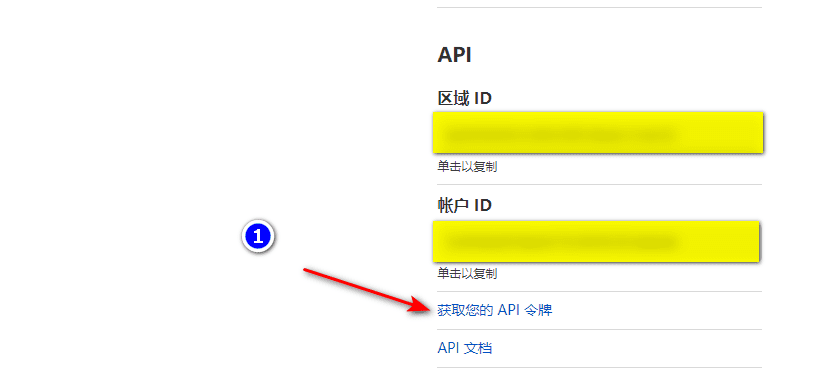
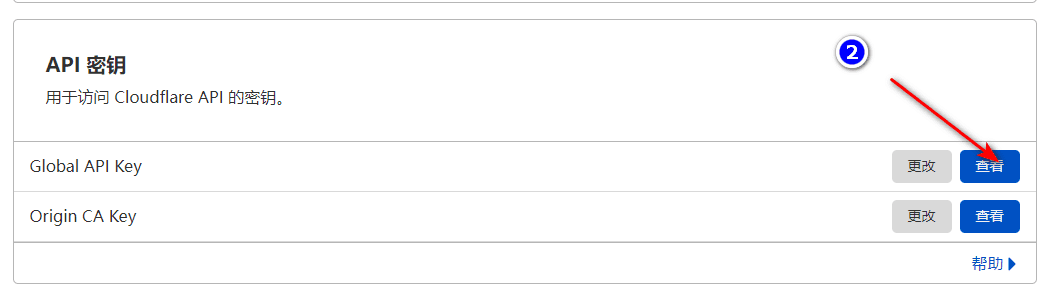
Um es zu verwenden, geben Sie einfach einDomänenname, Mail,API-SCHLÜSSELDie Anzeigeabsicht ist dann wie folgt: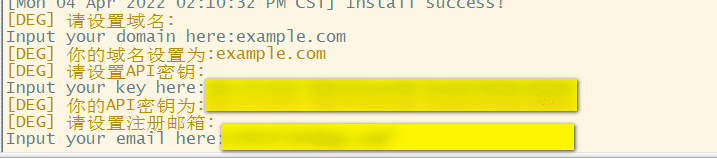
Notiz:
- Das Skript verwendetDNS Beantragen Sie eine Zertifizierung über die API
- Standardverwendung Lass uns verschlüsseln Als CA
- Das Zertifikatinstallationsverzeichnis ist /root/cert
- Die von diesem Skript beantragten Zertifikate sind alle Wildcard-Domänenzertifikate
Beantragen Sie ein Domänennamenzertifikat mit dem Acme-Skript
Hinweis: Bevor Sie das Acme-Skript installieren, installieren Sie zuerst socat
dnf install -y curl socat wget
Fahren Sie nach Abschluss der Installation mit der Installation des Acme-Skripts unten fort.
Installieren des Acme-Skripts
curl https://get.acme.sh | sh
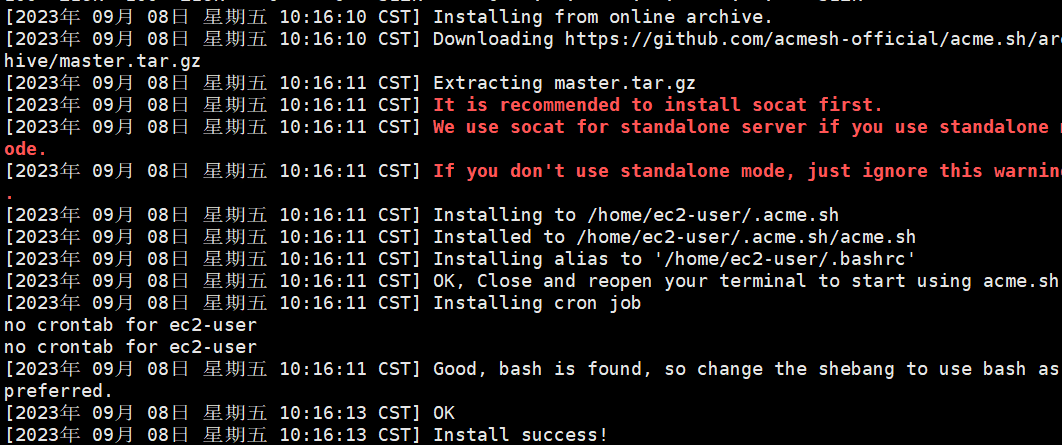
Wenn socat nicht installiert ist, wird bei der Installation des Skripts ein Fehler gemeldet!
So beantragen Sie ein Zertifikat, wenn Port 80 inaktiv ist
Ersetzen Sie den Domänennamen und die E-Mail-Adresse von xxx im Code durch den Domänennamen und die E-Mail-Adresse, die für Sie aufgelöst wurden.
~/.acme.sh/acme.sh --register-account -m xxx@gmail.com ~/.acme.sh/acme.sh --issue -d xxx.com --standalone
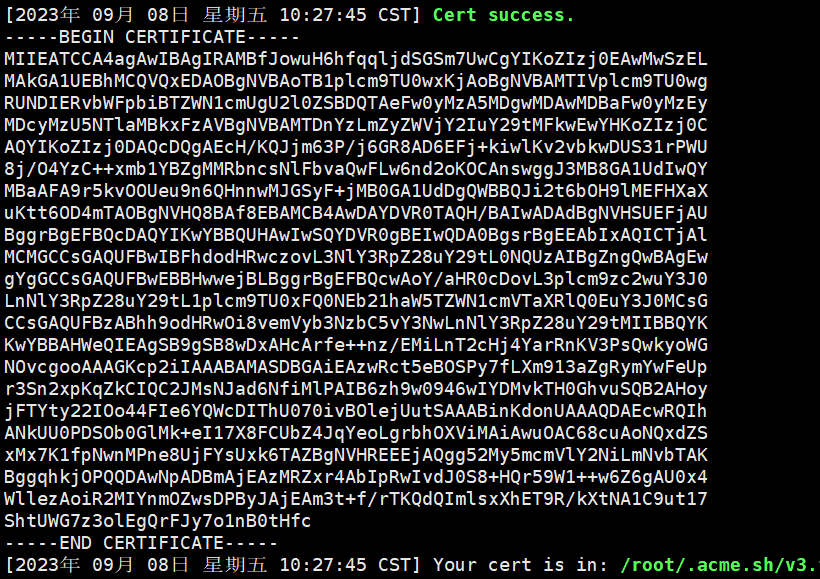
Wenn das obige Bild angezeigt wird, bedeutet dies, dass das Domänennamen-Zertifikat erfolgreich beantragt wurde. Installieren Sie anschließend das Zertifikat im angegebenen Ordner.
Installieren Sie das Zertifikat im angegebenen Ordner
Ersetzen Sie den Domänennamen im Code durch den von Ihnen aufgelösten Domänennamen und speichern Sie das Domänennamenzertifikat im Verzeichnis /root/.
~/.acme.sh/acme.sh --installcert -d xxx.com --key-file /root/private.key --fullchain-file /root/cert.crt
Beispiel eines X-UI-Installationstutorials
bash <(curl -Ls https://raw.githubusercontent.com/vaxilu/x-ui/master/install.sh)
Warten Sie auf die Installation. Wenn die folgende Eingabeaufforderung in der Befehlszeile angezeigt wird, bedeutet dies, dass die Installation erfolgreich war!
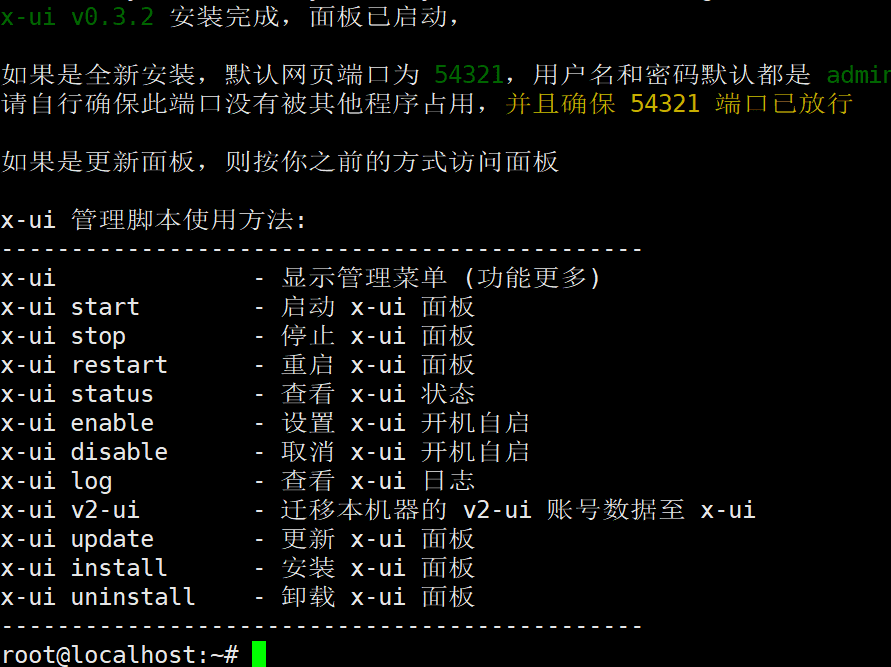
Panel-Passwort ändern
Browser öffnet sichhttp://Server-IP-Adresse:54321, Anmeldebereich (Benutzername und Passwort sind beide „admin“)
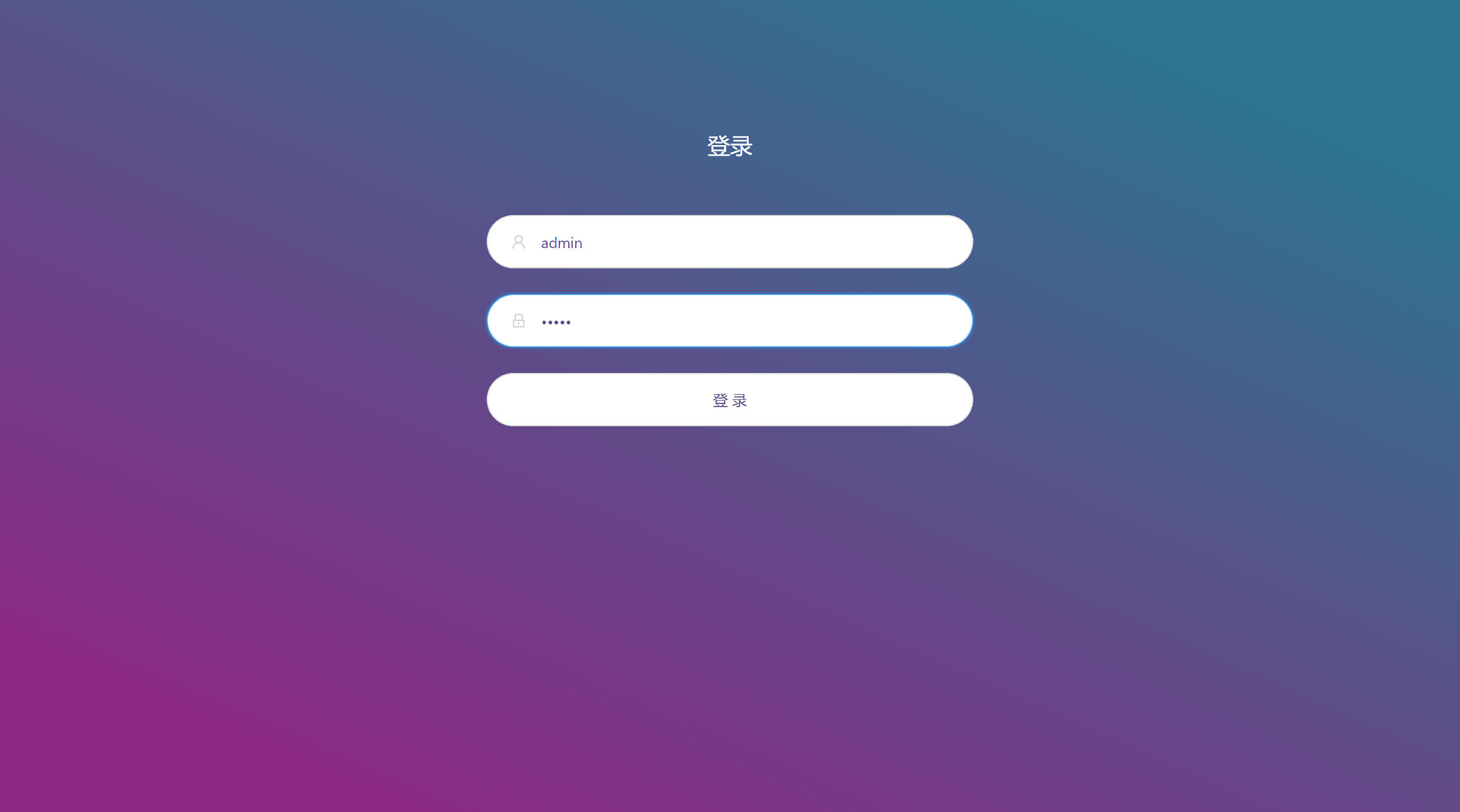
Gehen Sie zu Panel-Einstellungen → Benutzereinstellungen und ändern Sie Ihren Benutzernamen und Ihr Passwort
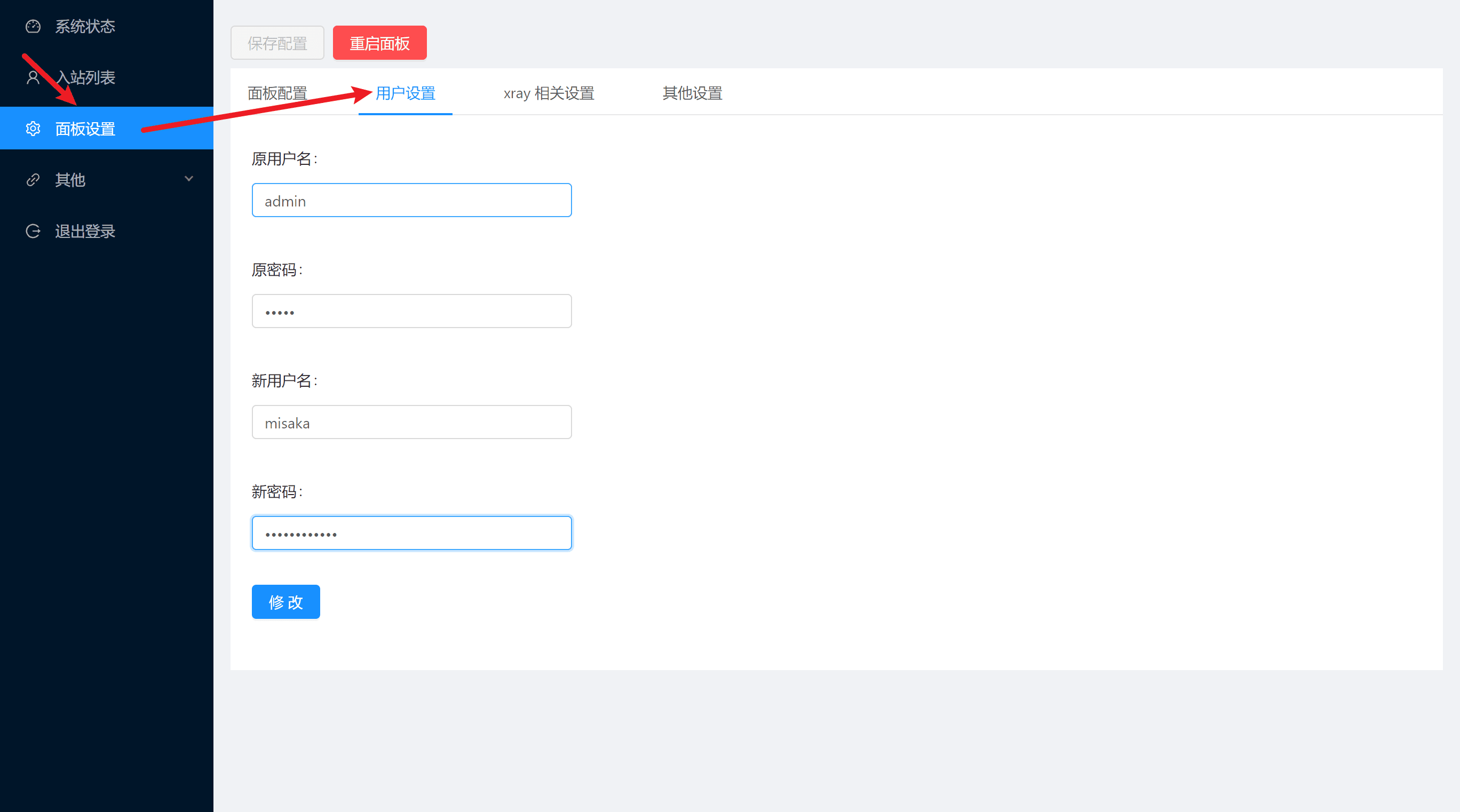
Knoten konfigurieren
Nicht-CDN-Modus
Melden Sie sich beim Dashboard an, gehen Sie zur Inbound-Liste und klicken Sie auf das blaue +-Zeichen.

Geben Sie die Anmerkungen ein. Der Port kann grundsätzlich der Standardport bleiben, als Übertragungsprotokoll wird ws empfohlen. Flussrate und Ablaufzeit können eingestellt werden, sind aber grundsätzlich nicht einstellbar. Klicken Sie anschließend auf Hinzufügen.

Klicken Sie neben dem soeben erstellten Knoten auf Operation → QR-Code

Scannen Sie mit Ihrem Telefon den QR-Code auf dem Bildschirm oder klicken Sie auf die Schaltfläche „Kopieren“, um den gerade erstellten Knoten zu exportieren.
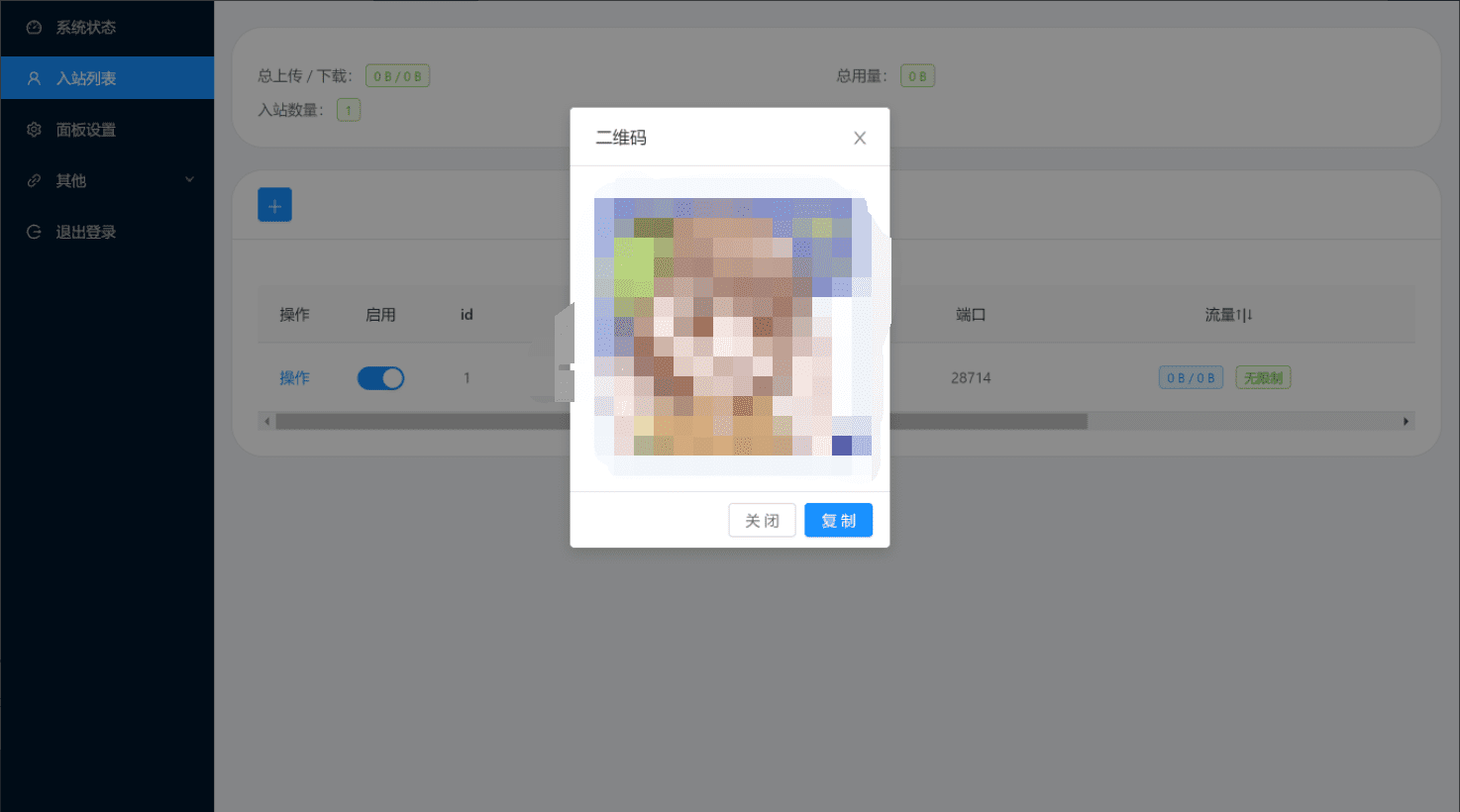
CDN-Modell
Öffnen Sie die Domänennamenverwaltung von CloudFlare, fügen Sie Ihrem VPS einen neuen Auflösungsdatensatz hinzu, lassen Sie die kleine Cloud geöffnet und klicken Sie auf Speichern
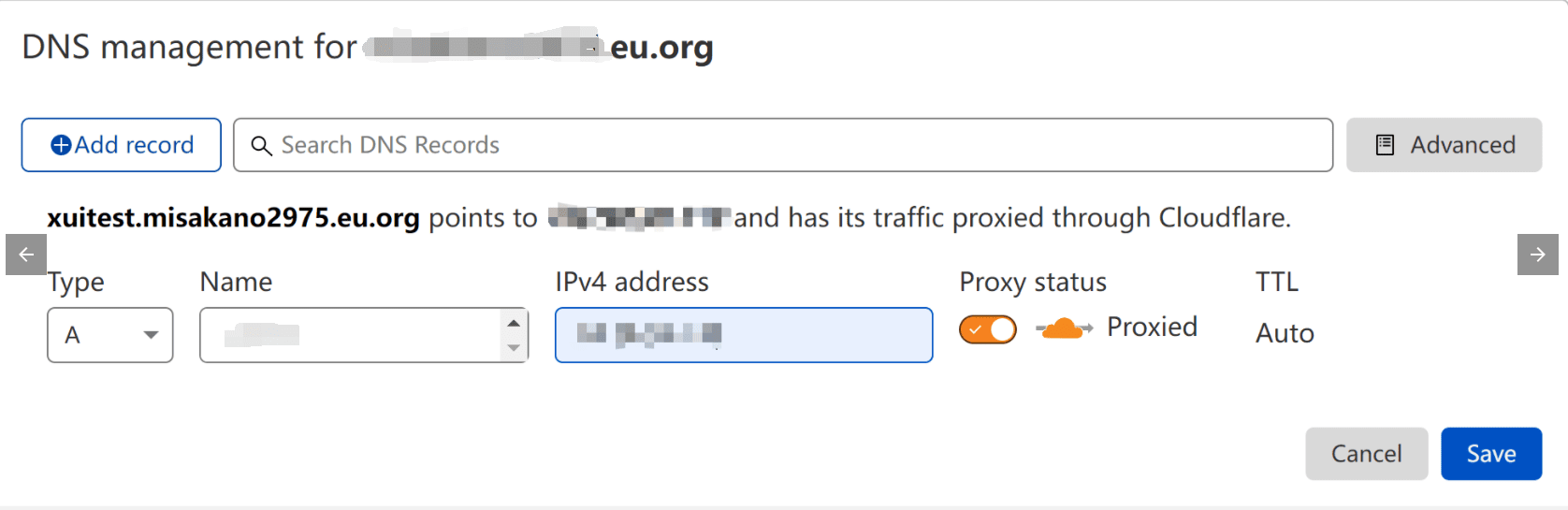
Gehe zuHerkunft Server, klicken Sie auf Zertifikat erstellen
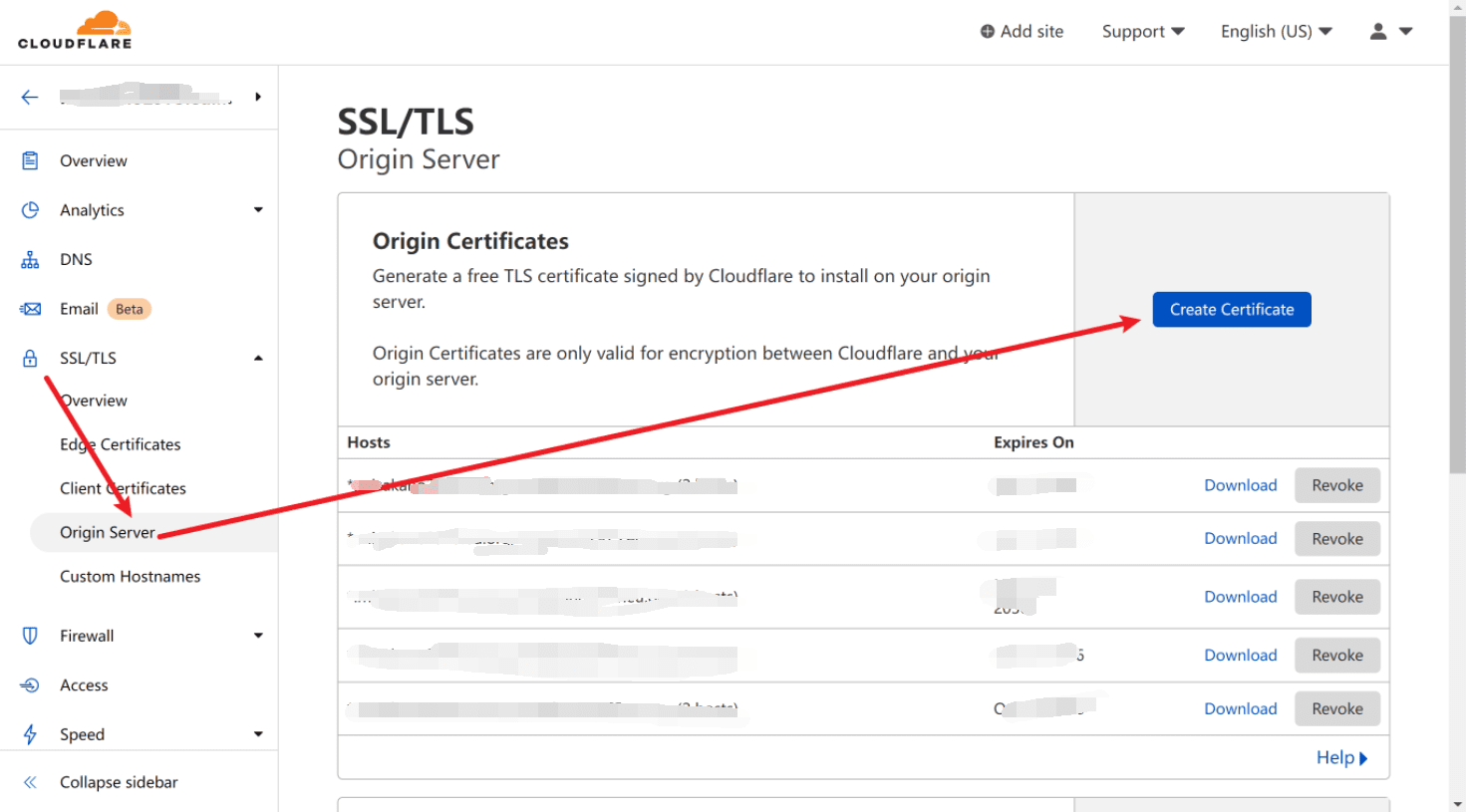
Ändern Sie das Ablaufdatum des Zertifikats und klicken Sie auf Erstellen
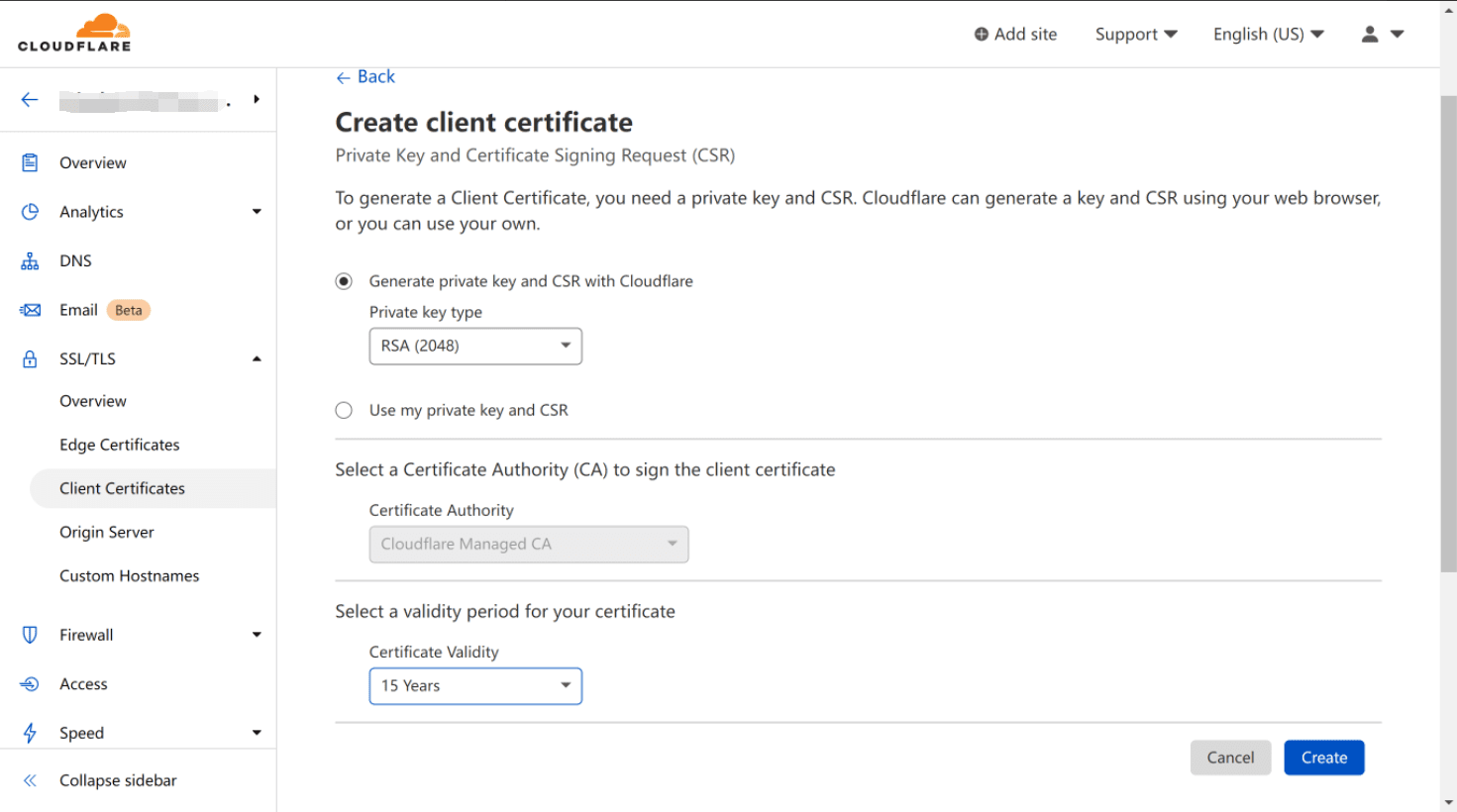
Kopieren Sie die öffentlichen und privaten Schlüssel zur zukünftigen Verwendung
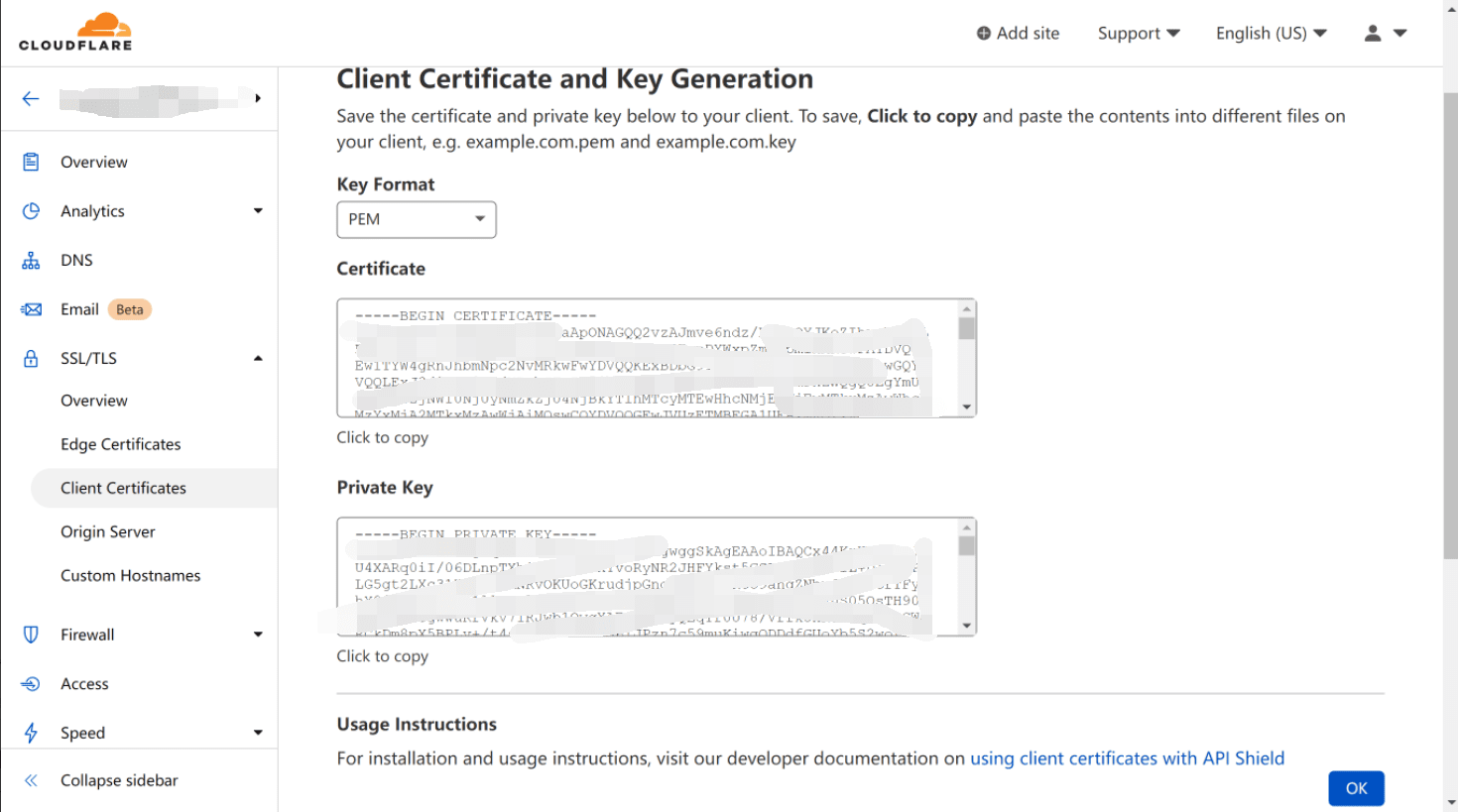
Melden Sie sich beim Dashboard an, gehen Sie zur Inbound-Liste und klicken Sie auf das blaue +-Zeichen.
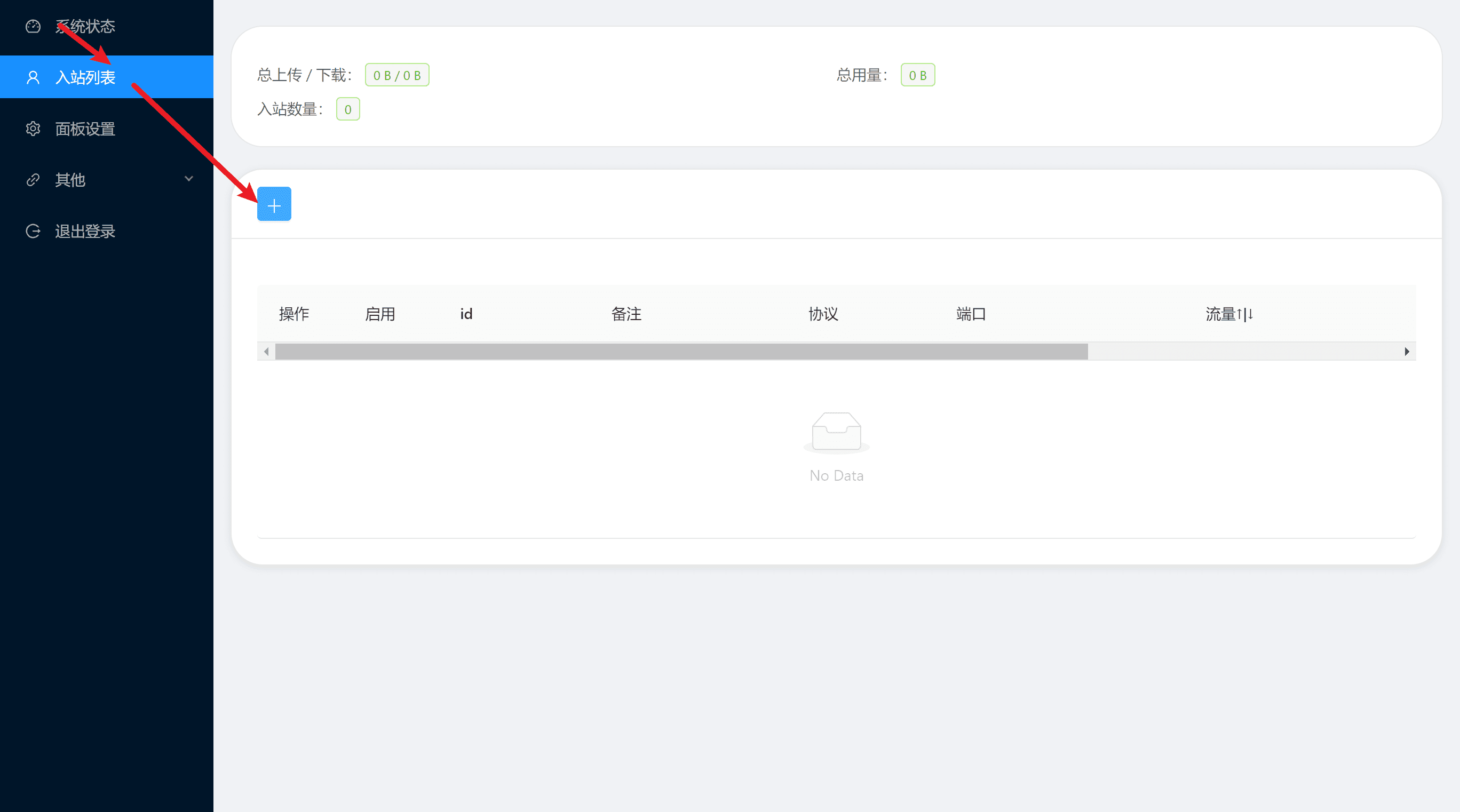
Beachten Sie zur Einstellung die Abbildung unten und klicken Sie dann auf „Hinzufügen“.
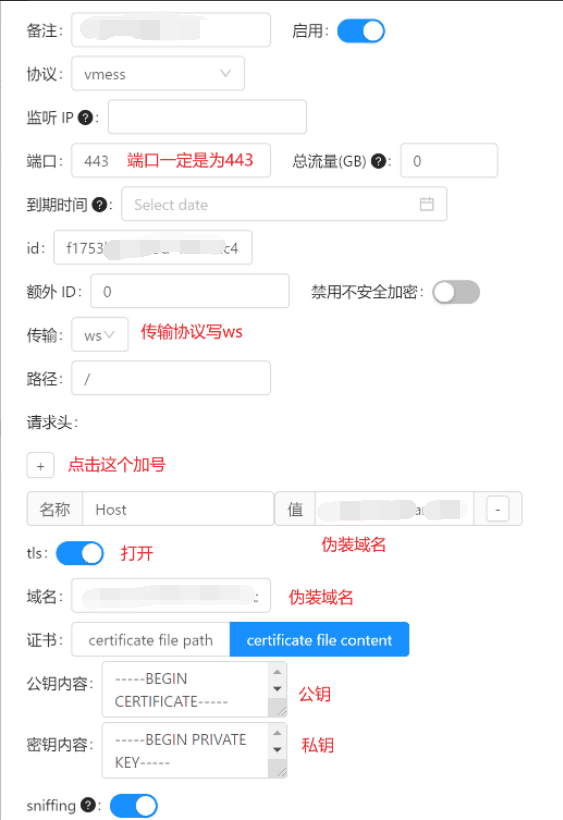
Klicken Sie neben dem soeben erstellten Knoten auf Aktion → QR-Code
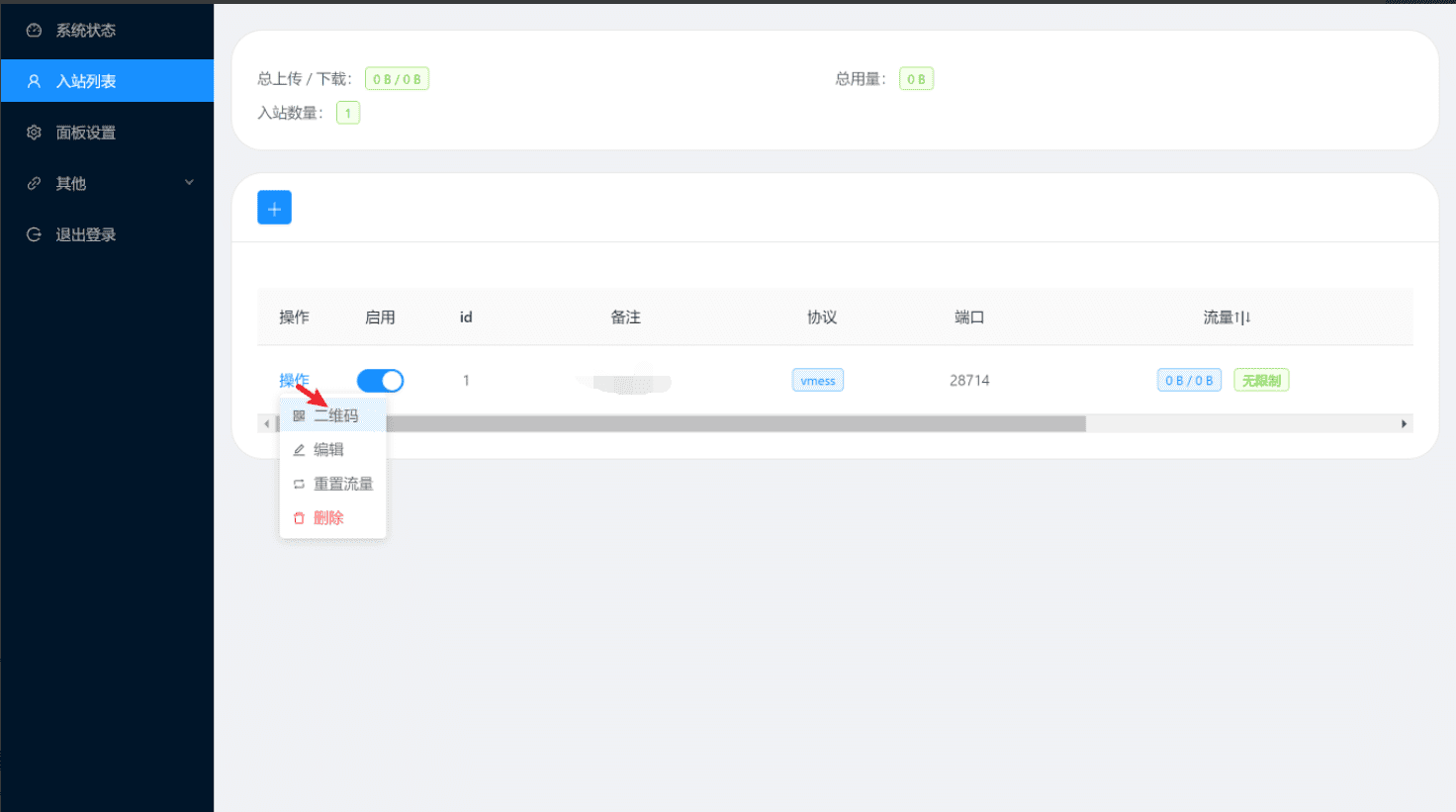
Scannen Sie mit Ihrem Telefon den QR-Code auf dem Bildschirm oder klicken Sie auf die Schaltfläche „Kopieren“, um den gerade erstellten Knoten zu exportieren.
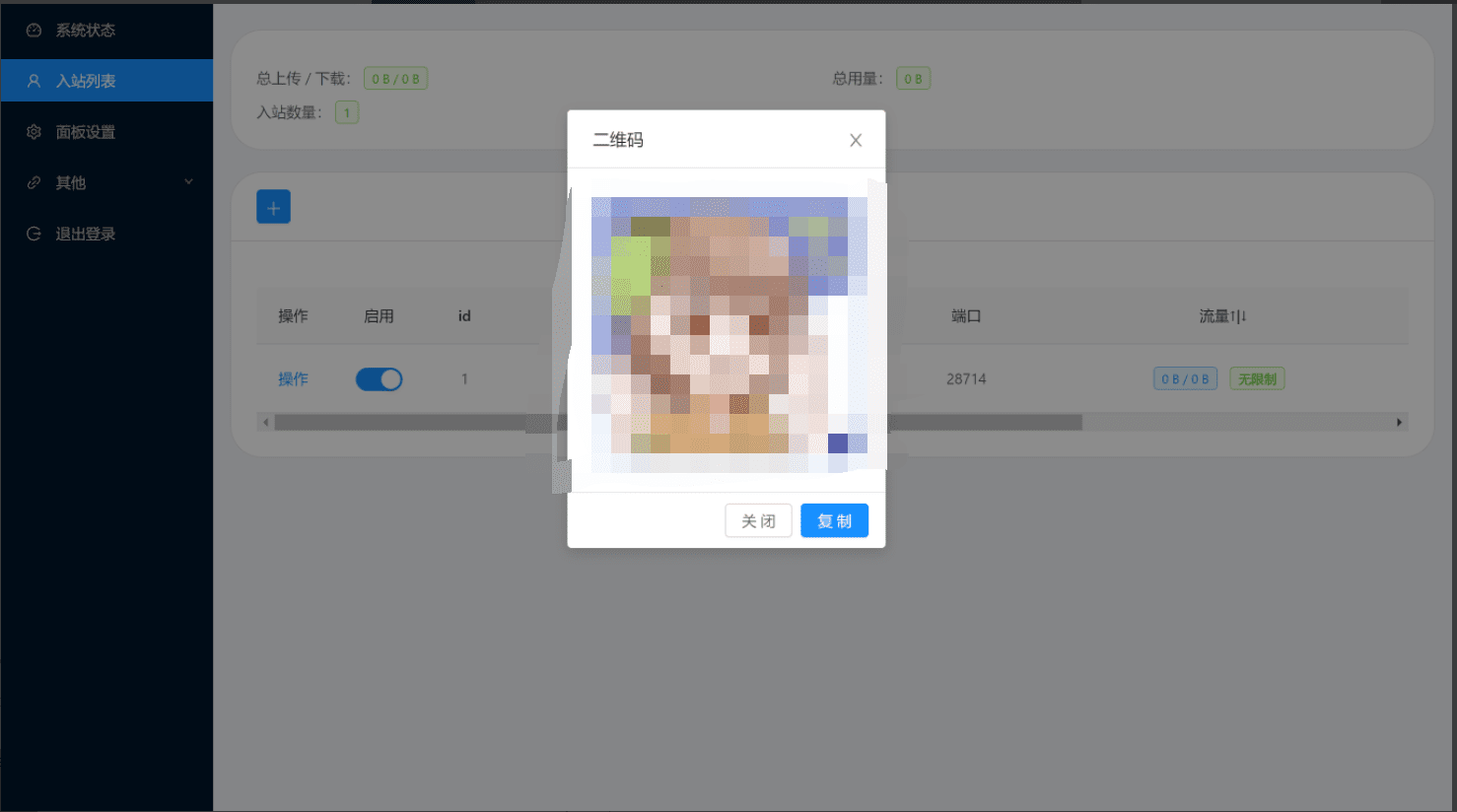
Häufig gestellte Fragen zu X-UI
Warum kann ich keine Verbindung zum Knoten herstellen?
- Bitte überprüfen Sie die Konfiguration
- Gehen Sie zur CF-Domänenverwaltungsseite, gehen Sie zur Registerkarte SSL und wählen Sie die Option „Vollständig“.
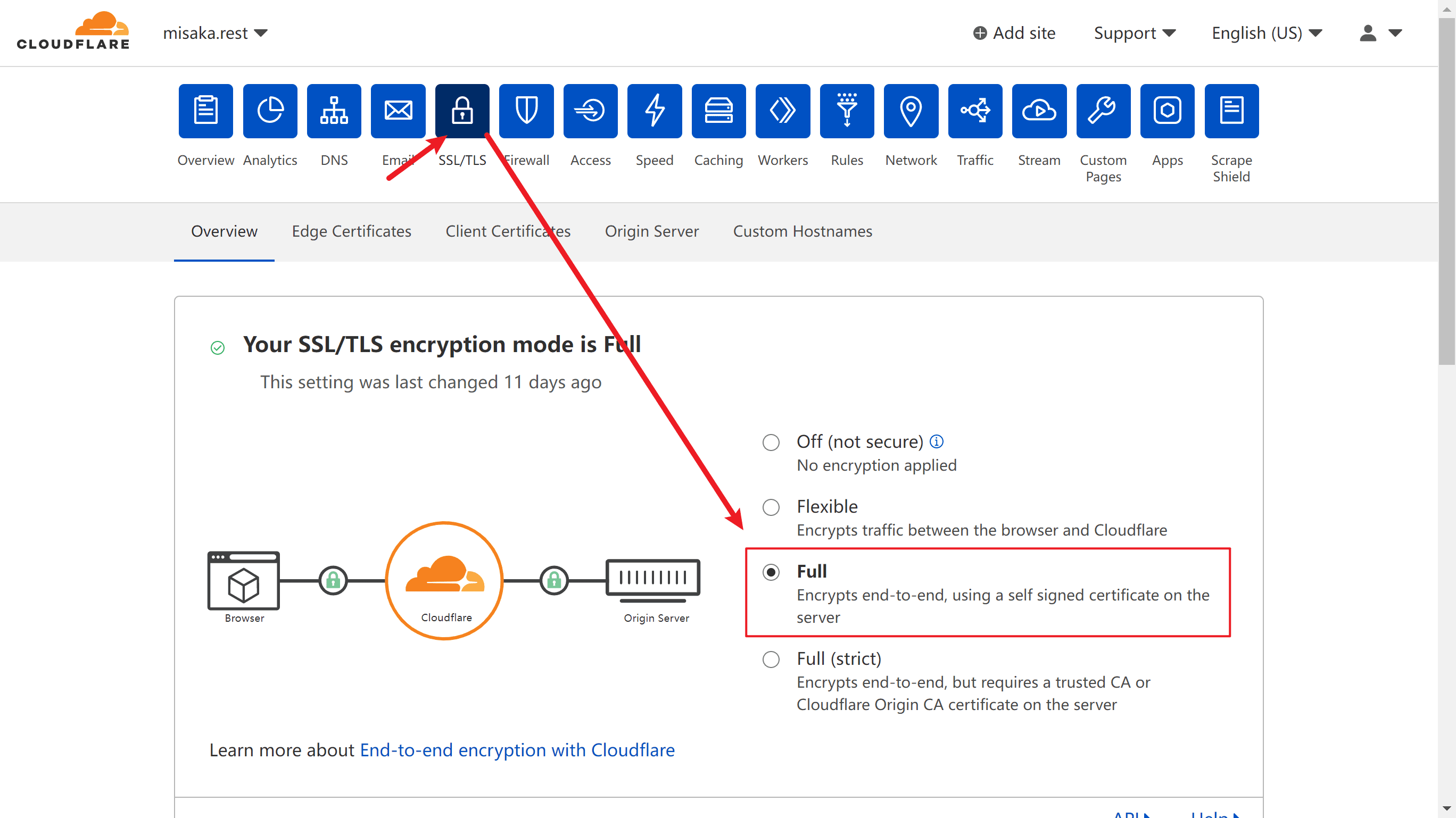
Empfehlungen zur VPS-Sicherheitshärtung
1. Halten Sie die Kernel-Version aktuell, um Schwachstellen auf Kernel-Ebene zu beheben
2. Laufen Sie nicht nackt, wenn die Firewall eingeschaltet ist
3. Installieren Sie Fail2ban und konfigurieren Sie ssh nginx so, dass verdächtige IP-Adressen automatisch blockiert werden
4. Verwenden Sie keine einfachen Passwörter oder verbieten Sie die Verwendung von Passwörtern zum Anmelden. Verwenden Sie zum Anmelden den privaten RSA-Schlüssel
5. Konfigurieren Sie die Anzahl der Wiederholungsversuche für das SSH-Passwort
6. Fügen Sie eine bestimmte IP-Adresse für die SSH-Anmeldung hinzu. Deaktivieren Sie die Firewall, um SSH-Dienste zuzulassen. Wenn Sie keine feste IP-Adresse haben, verwenden Sie Clash oder andere SSH-Agenten, um Ihre VPS-IP mit sich selbst zu verbinden.
Konfliktregel – DST-PORT,22,ZUGRIFF VERWEIGERT
Firewall-Einstellungen
Ubuntu/Debain Firewall installieren
# 1. Standard-ufw ausschalten # ufw-Dienste stoppen sudo systemctl stop ufw # Boot-up ausschalten sudo systemctl disable ufw # UFW-Regeln löschen sudo ufw --force reset # 2 Firewall installieren apt update apt install -y firewalld # Neu laden (Neuladen ist nach dem Hinzufügen oder Entfernen von Regeln erforderlich) firewall-cmd --reload # systemctl start firewalld starten # systemctl restart firewalld neu starten # Boot-upsystemctl enable firewalld einstellen # Boot-upsystemctl disable firewalld ausschalten
Installieren Sie eine Firewall auf CentOS/Rocky/Redhat
yum install -y firewalld #Reload (Neuladen ist nach dem Hinzufügen oder Entfernen von Regeln erforderlich) firewall-cmd --reload #Start systemctl start firewalld #Restart systemctl restart firewalld #Set startup systemctl enable firewalld #Disable startup systemctl disable firewalld
# Fügen Sie eine bestimmte IP hinzu, um auf den SSH-Dienst zuzugreifen firewall-cmd --permanent --add-rich-rule='rule family=ipv4 source address=10.0.0.1/32 service name=ssh accept' firewall-cmd --permanent --add-rich-rule='rule family="ipv4" source address="103.119.132.41/32" service name="ssh" accept' # Schließen Sie den SSH-Zugriff auf alle IP-Dienste firewall-cmd --remove-service=ssh --permanent # Fügen Sie http https-Dienste hinzu firewall-cmd --add-service=http --permanent firewall-cmd --add-service=https --permanent # Übernehmen Sie die Konfiguration firewall-cmd --reload # Zeigen Sie die Regeln an firewall-cmd --list-all
Kostenlose Stellungnahme
- Dieses Programm dient ausschließlich dem Lernen und Verstehen und nicht der kommerziellen Nutzung. Bitte löschen Sie es innerhalb von 24 Stunden nach dem Download. Es darf nicht für kommerzielle Zwecke verwendet werden. Texte, Daten und Bilder sind urheberrechtlich geschützt. Bei Vervielfältigung bitte die Quelle angeben.
- Die Nutzung dieses Programms unterliegt dem Bereitstellungs-Haftungsausschluss. Die Nutzung dieses Programms muss den Gesetzen und Vorschriften des Landes entsprechen, in dem sich der Server befindet, und des Landes, in dem sich der Benutzer befindet. Der Programmautor übernimmt keine Verantwortung für unangemessenes Verhalten des Benutzers.




















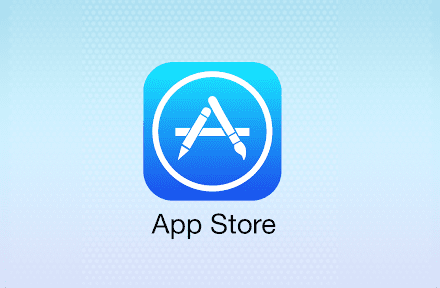
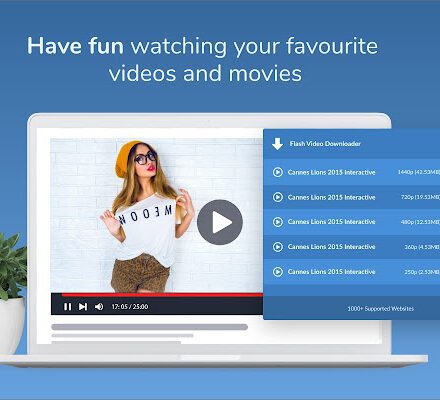
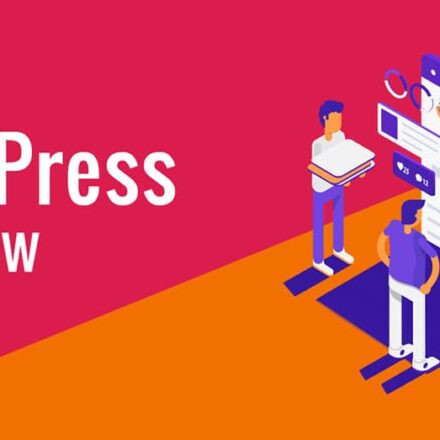
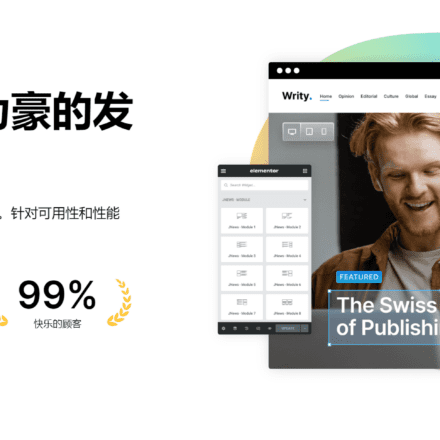
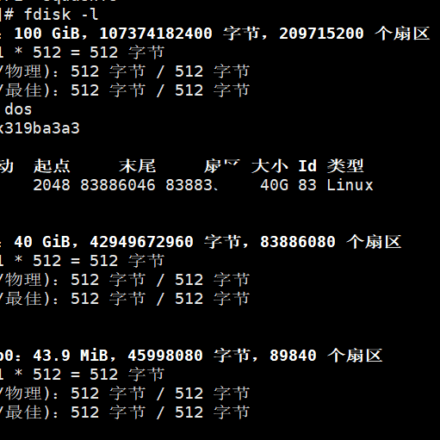



Sehr nützliches Tutorial
Bei der Installation von xui tritt bei der Verbindung zu raw.githubusercontent.com() eine Zeitüberschreitung auf und der Download schlägt fehl. Was soll ich tun?
CloudFlare meldet häufig Fehler, deshalb habe ich mich an AWS gewandt, was großartig ist
AWS stellt jeden Monat 1 TB CDN-Verkehr kostenlos zur Verfügung
Das X-UI-Panel-Tool ist sehr praktisch! Visuelle Verwaltung, Sie können auch jederzeit die Serverressourcennutzung überprüfen!